3Dモデリングの世界は、近年目覚ましい技術進化を遂げています。特に、AIを利用した画像から3Dモデルを自動生成する技術は、デザイナーやクリエイターたちに新たな可能性を提示しています。以前は生成に時間がかかるという問題がありました。しかし、今回紹介する『TripoSR』は、その問題を見事に解決し、3Dモデルを「爆速」で生成することが可能になりました。
『TripoSR』は、画像からわずか3秒で高品質な3Dモデルを生成できるという、驚異的な速度を実現したAI技術です。この技術は、画像生成AI「Stable Diffusion」を開発したStability AIと、3Dモデル生成AIサービス「Tripo AI」との共同開発によって誕生しました。特に注目すべきは、その使用の手軽さです。複雑な操作や専門的な知識は一切必要なく、誰でも簡単に高品質な3Dモデルを生成できる点です。
TripoSRの特徴
- 速度:NVIDIAのハイスペックGPU、A100を使用した場合、平均3秒という驚異的な速度で3Dモデルを生成可能。通常のGPUでも1分以下での生成が可能です。
- アクセシビリティ:操作が簡単で、特定のプロンプト入力などの難しい手順を踏む必要がありません。
- 利用のしやすさ:現在、『TripoSR』を利用できるのはStability AIの公式Hackathonデモサイトや、Replicateといったプラットフォームを通じており、幅広いユーザーがアクセス可能です。
この技術の登場により、3Dモデリングの敷居は格段に下がりました。従来は時間と技術を要していた3Dモデルの生成が、今や誰でも瞬時に、そして簡単に行えるようになったのです。『TripoSR』の紹介とその基本的な使用方法、そしてBlenderでのアレンジ方法について、この記事で深堀りしていきましょう。
『TripoSR』の概要
『TripoSR』は、画像から3Dモデルを生成するAI技術で、特にその生成速度の速さで注目を集めています。この技術は、AI分野で既に名を馳せているStability AIと、3Dモデル生成に特化したTripo AIが共同で開発しました。その最大の魅力は、誰でも簡単に、そして速く高品質な3Dモデルを生成できる点にあります。
主な機能と特徴
- 爆速生成:『TripoSR』の最も目を引く特徴は、その生成速度です。NVIDIAの最新GPUを使用すれば、平均3秒で3Dモデルを生成可能。これは、業界内でも類を見ない速さです。
- 使いやすさ:このAIは、複雑な操作や設定を必要とせず、画像をアップロードするだけで3Dモデルを生成できます。これにより、3Dモデリングの経験がない人でも簡単に扱うことができるようになりました。
開発背景
『TripoSR』の開発は、画像からの3Dモデル生成をもっと手軽に、そしてもっと速く行いたいというニーズから始まりました。Stability AIが開発した「Stable Diffusion」という技術は、画像生成の分野で大きな成功を収めており、その技術を3Dモデル生成に応用することで、『TripoSR』は生まれました。この技術の共同開発により、画像からの3Dモデル生成が、これまでにない速度と簡易さで実現可能となったのです。
『TripoSR』の開発によって、3Dモデル生成の可能性は大きく広がりました。これまで時間がかかっていたプロセスが、数秒で完了するようになったことで、クリエイターやデザイナーはもちろん、趣味で3Dモデリングを楽しみたい人たちにとっても、新たな扉が開かれたと言えるでしょう。
この技術の紹介と基本機能を把握したところで、次に、具体的な『TripoSR』の使い方について詳しく見ていきましょう。
『TripoSR』の使い方
『TripoSR』を使用して、画像から瞬時に3Dモデルを生成するプロセスは非常にシンプルです。ここでは、『TripoSR』を活用する基本的なステップと、さまざまなプラットフォームでの利用方法を紹介します。
利用可能なプラットフォーム
- Stablity AI公式デモ(HuggingFace):最も簡単に『TripoSR』を体験できる場所の一つです。ウェブサイトにアクセスし、画像をアップロード、Generateをクリックするだけで3Dモデルの生成を開始できます。
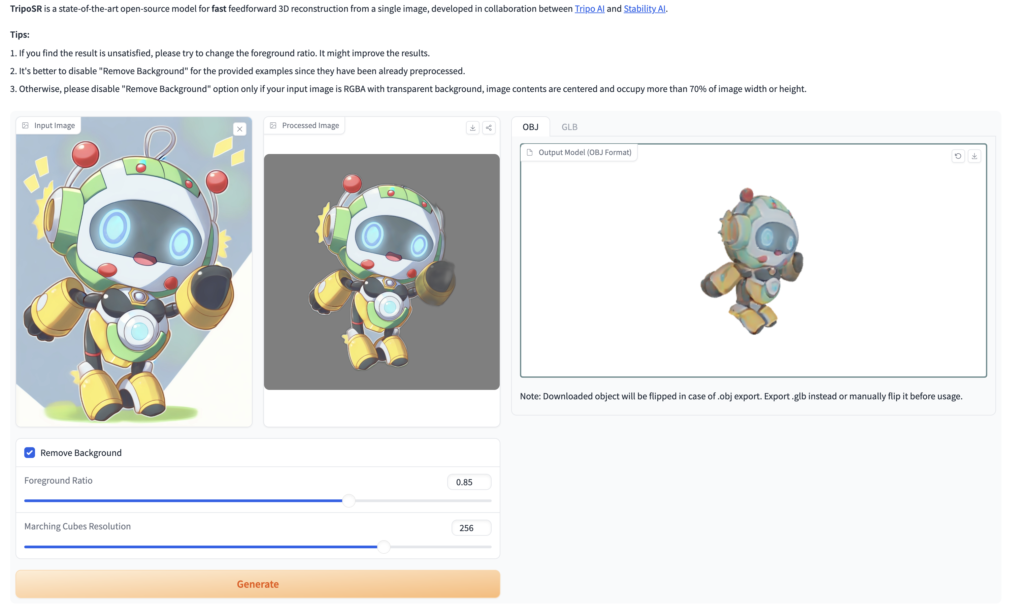
- Replicate:こちらも『TripoSR』を利用できるプラットフォームで、GitHubアカウントが必要です。ReplicateはAIを用いたさまざまなプロジェクトを試すことができるサイトで、『TripoSR』もその一つです。
GitHubアカウントでログインして、サインプルを削除します。
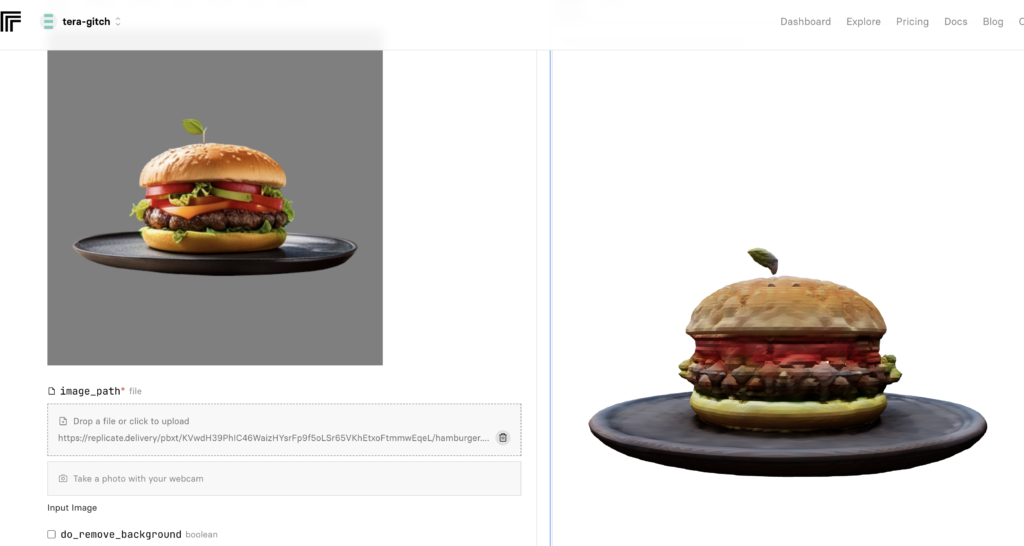
- Google Colab:よりカスタマイズを加えたい場合や、自分の環境で詳細な設定を行いたい場合にはGoogle Colabを使用する方法があります。スクリプトを実行することで、『TripoSR』を動かすことが可能です。
最初にランタイムの実行をします。
ランタイムのタイプを変更します。
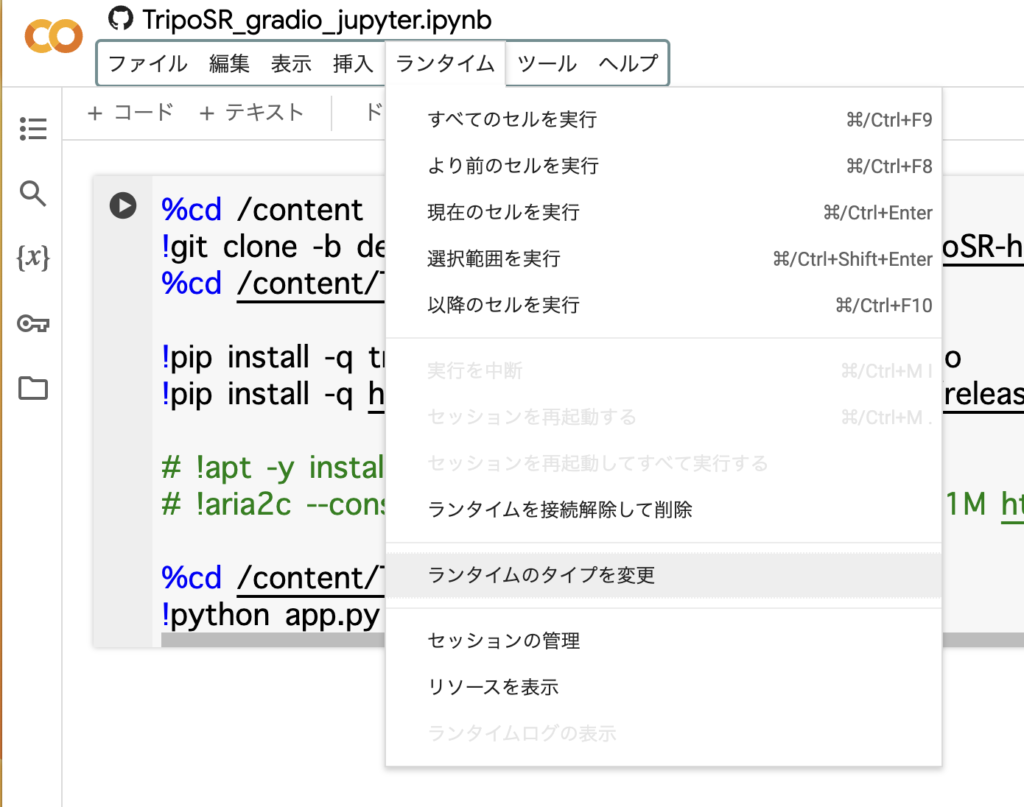
T4GPUへ変更
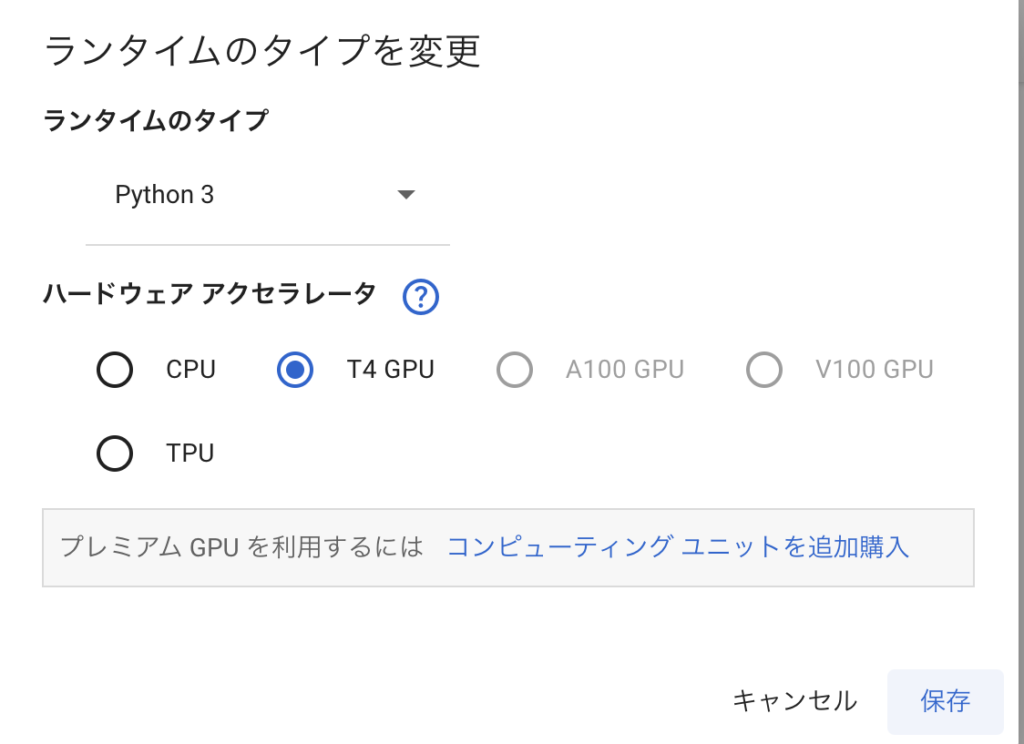
左上生成タブをクリック。警告が出るが、続行。
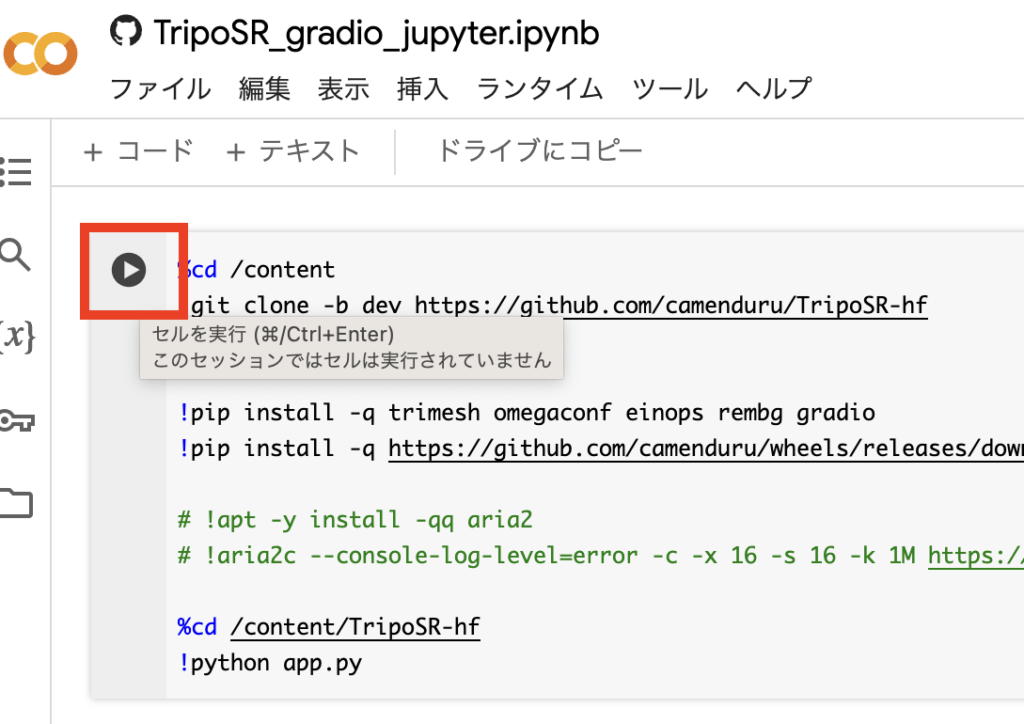
数分後に出てくる、https;//******.live.jpをクリック。
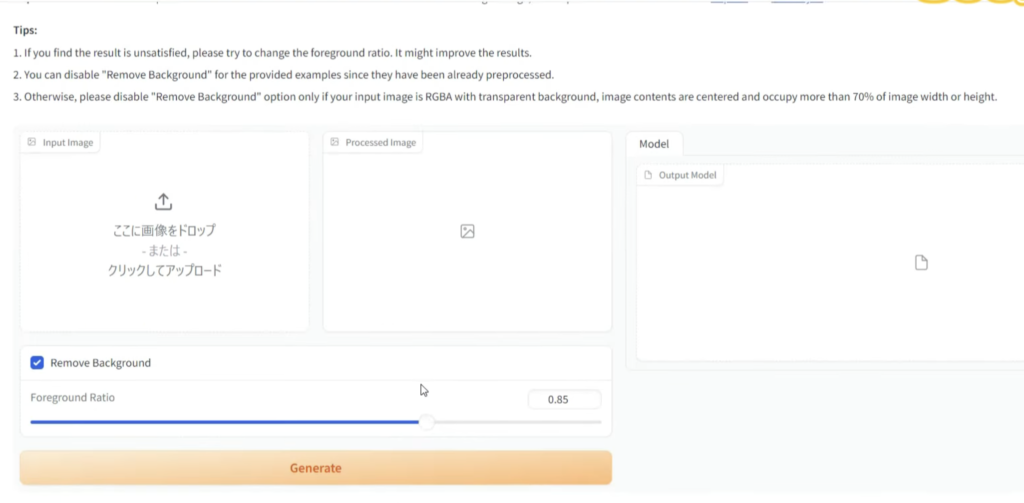
操作手順
- 画像の準備:まずは、3Dモデルを生成したい画像を用意します。これが『TripoSR』のインプットとなります。
- プラットフォームへのアクセス:上記のいずれかのプラットフォームにアクセスし、『TripoSR』のサービスを選択します。
- 画像のアップロード:生成したい3Dモデルのベースとなる画像をアップロードします。
- 生成の開始:画像をアップロードした後、生成を開始するボタンをクリックします。この時点から、『TripoSR』が画像を分析し、3Dモデルを生成します。
- 結果のダウンロード:3Dモデルの生成が完了したら、結果をダウンロードします。これにより、生成された3Dモデルをローカル環境で確認することができます。
『TripoSR』を使うことで、これまで専門的な知識が必要だった3Dモデル生成を、誰でも簡単に、そして高速に行うことが可能になります。生成された3Dモデルは、そのまま使用することも、さらに編集を加えることも可能です。次の章では、生成された3DモデルをBlenderでアレンジする方法について解説します。
3Dモデルファイルの開き方
.glbフィルは、3D Viewerで開くと簡単に見ることができます。
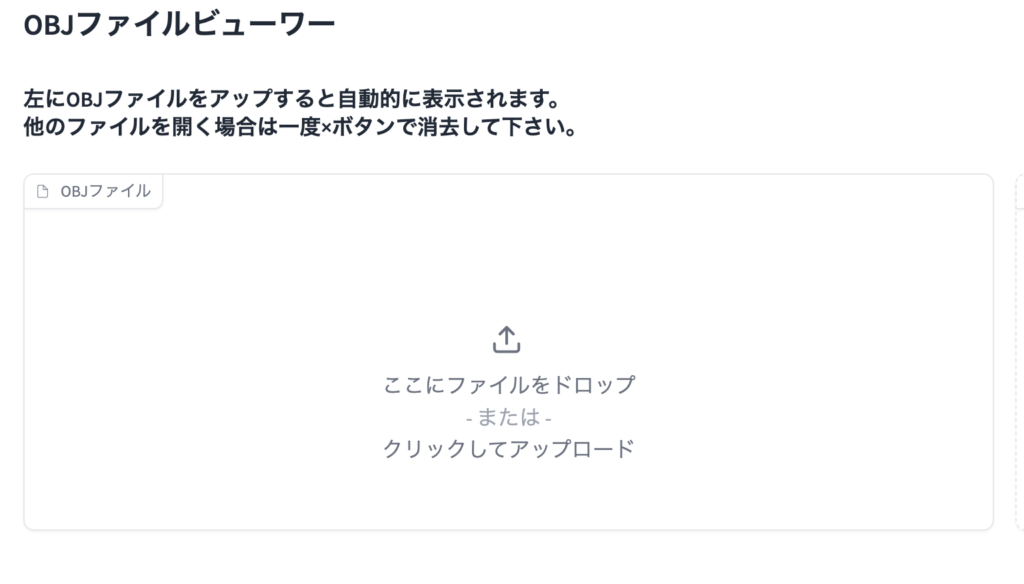
Blenderでのアレンジ
『TripoSR』で生成した3Dモデルを更にカスタマイズし、独自のアートワークへと昇華させるためには、3DモデリングソフトウェアのBlenderが非常に有効です。Blenderは、3Dモデリング、アニメーション、レンダリング、そしてビデオ編集まで幅広い機能を持つ無料のオープンソースソフトウェアです。この章では、『TripoSR』で生成した3DモデルをBlenderにインポートし、基本的なアレンジ方法を紹介します。
Blenderの基本操作
まずBlenderを開始する前に、以下の基本操作に慣れておくことが重要です:
- シェーディングタブ:マテリアルやテクスチャーの設定を行います。
- アニメーションタブ:モデルに動きを付けるためのアニメーションを設定します。
- レイアウトタブ:3Dモデルのレイアウトを確認し、基本的な編集を行います。
Blenderの操作については下の動画で詳しく解説しています。
3Dモデルのインポートと編集
- 3Dファイルのインポート:『TripoSR』で生成した3Dモデルのファイル(通常は.objまたは.glb形式)をBlenderにインポートします。
- サイズ調整:インポートしたモデルが想定外のサイズである場合、サイズを調整します。Blenderでは、スケールツールを使用してモデルの大きさを簡単に変更できます。
- 色の追加(頂点ペイント):『TripoSR』で生成された3Dモデルは、色が適用されていないことがあります。Blenderでは、「頂点ペイント」モードを使用して、モデルに直接色を塗ることができます。
- マテリアルの設定:3Dモデルによりリアルな質感や光沢を加えるために、マテリアルを設定します。Blenderの「シェーディング」タブから、さまざまなマテリアルオプションを調整できます。
アレンジ例
たとえば、『TripoSR』で生成した人物の3Dモデルに、Blenderを使って新たな衣装をデザインしたり、風景モデルに季節の変化を加えたりすることが可能です。また、頂点ペイントを使用して、モデルにオリジナルのテクスチャを手描きすることもできます。
このようにBlenderを使用することで、『TripoSR』で生成した3Dモデルをさらに発展させ、個性豊かな作品を創り出すことができます。これらの基本的な操作とテクニックをマスターすることで、無限のクリエイティブな可能性が広がります。
『TripoSR』とBlenderの組み合わせにより、誰でも簡単にプロレベルの3Dアートワークを創出することが可能になります。この章で紹介した基本的なアレンジ方法を起点に、さらに多くのクリエイティブなアイデアを形にしていく楽しみをぜひ味わってください。
アレンジ例:頂点ペイントによる色の追加
『TripoSR』で生成した3Dモデルは、そのままでも十分魅力的ですが、Blenderを用いることでさらに個性を加えることができます。特に、頂点ペイントを使用することで、モデルに独自の色彩を追加し、オリジナリティを表現することが可能です。この章では、Blenderでの頂点ペイントの基本と、色の追加方法について紹介します。
頂点ペイントの基本
頂点ペイントは、3Dモデルの各頂点に直接色を塗る方法です。これにより、モデルに多彩な色彩を追加したり、細かいテクスチャを手描きすることができます。Blenderで頂点ペイントを行うには、以下のステップに従います。
- 頂点ペイントモードの選択:Blenderでモデルを選択後、「頂点ペイント」モードに切り替えます。
- 色の選択と塗装:色を選択し、ブラシツールを使用してモデルに色を塗ります。ブラシのサイズや強度を調整することで、さまざまな表現が可能です。
マテリアルの設定
モデルに色を追加した後は、よりリアルまたは芸術的な質感を出すために、マテリアルの設定を行います。Blenderでは、マテリアルを通じて、モデルの表面の質感や光の反射方法を細かく調整できます。
- マテリアルの追加:「シェーディング」タブからマテリアルを新規に追加します。
- 質感の調整:マテリアル設定で、光沢の度合い、透明度、反射率などを調整します。この段階で、モデルに金属やガラス、布地など、さまざまな質感を模倣させることができます。
アレンジの応用
頂点ペイントとマテリアル設定を駆使することで、『TripoSR』で生成したモデルを大きく変化させることが可能です。例えば、キャラクターモデルには、よりリアルな肌の質感や衣服のテクスチャを追加することができます。また、風景モデルには、季節や時間帯に応じた色彩の変化を加えることも可能です。
Blenderによるアレンジは、『TripoSR』で生成した3Dモデルを、あなた独自の作品へと昇華させるための重要なステップです。このプロセスを通じて、技術的なスキルの向上はもちろん、クリエイティブな表現の幅も広がります。
ここまでで『TripoSR』とBlenderを使用した3Dモデル生成とアレンジに関する基本的な説明を終えました。これらのツールを活用することで、あなたのクリエイティブなアイデアを形にする楽しさをぜひ体験してください。
